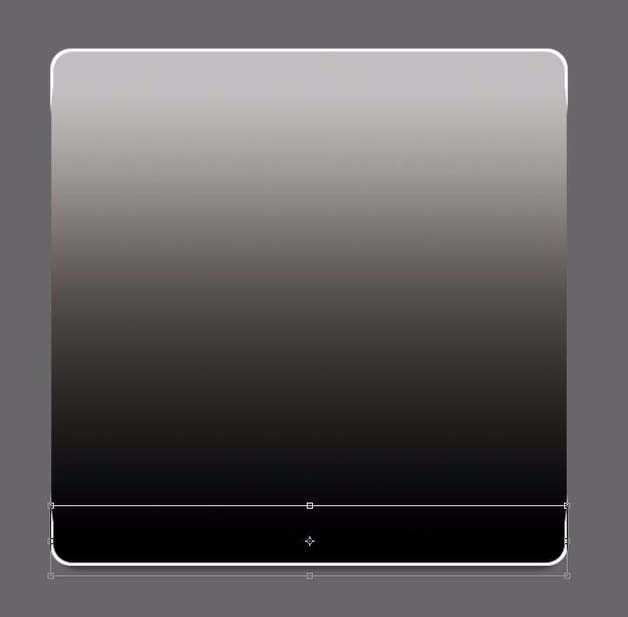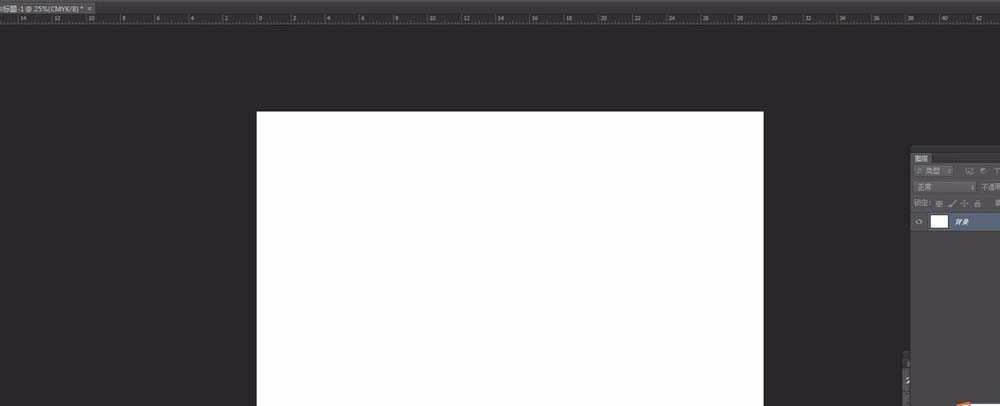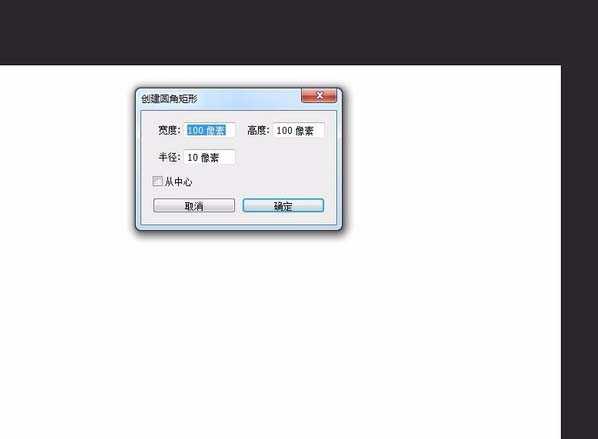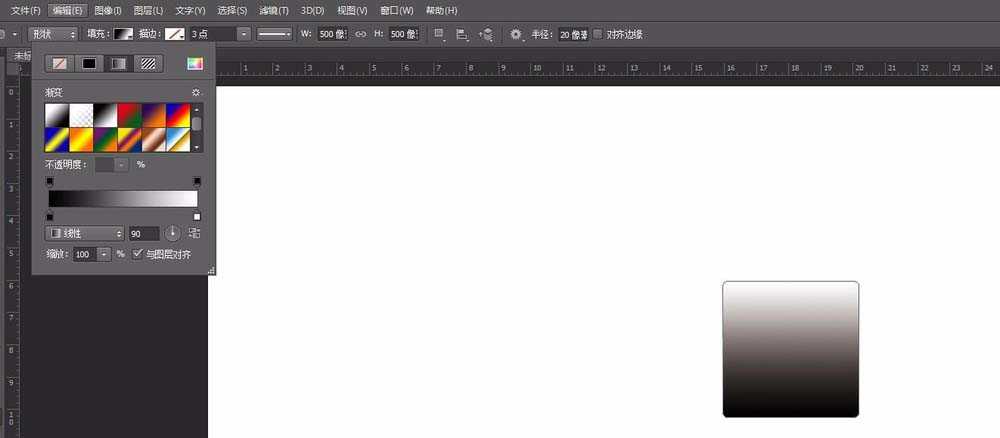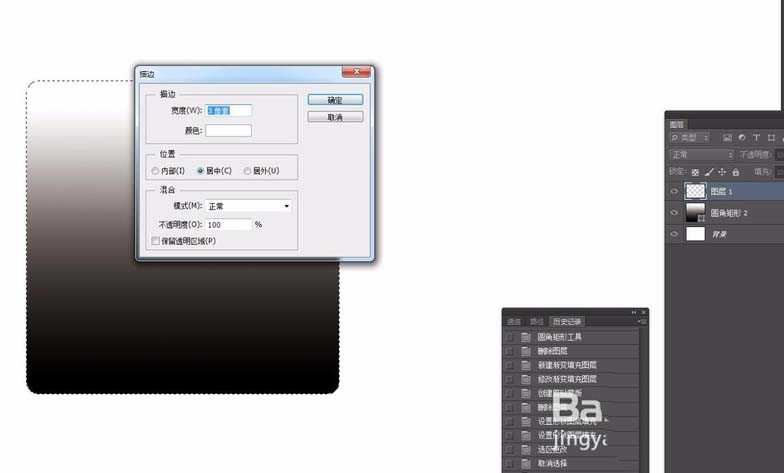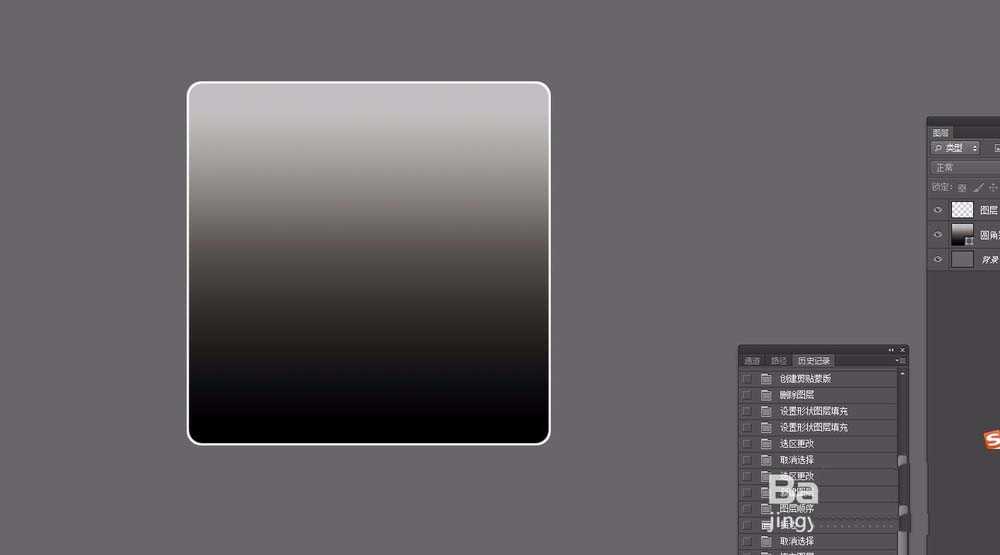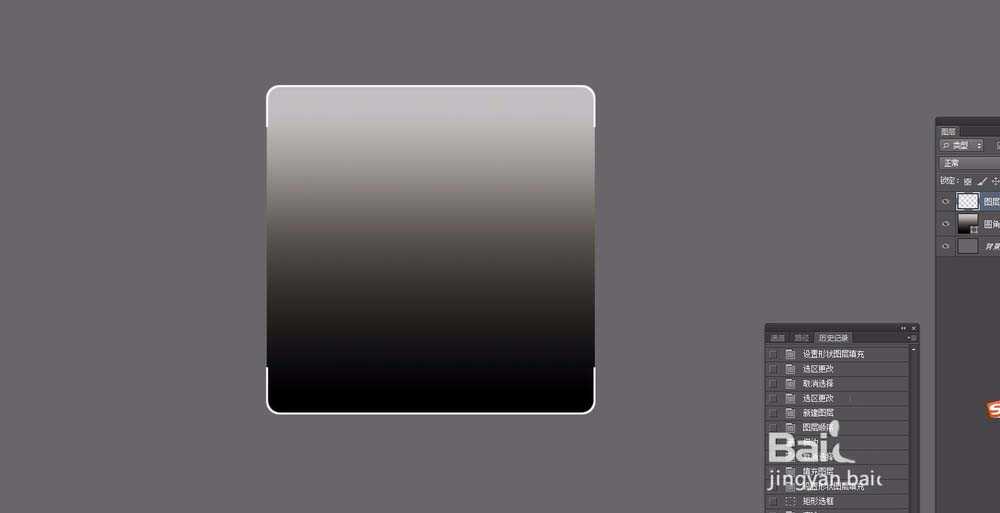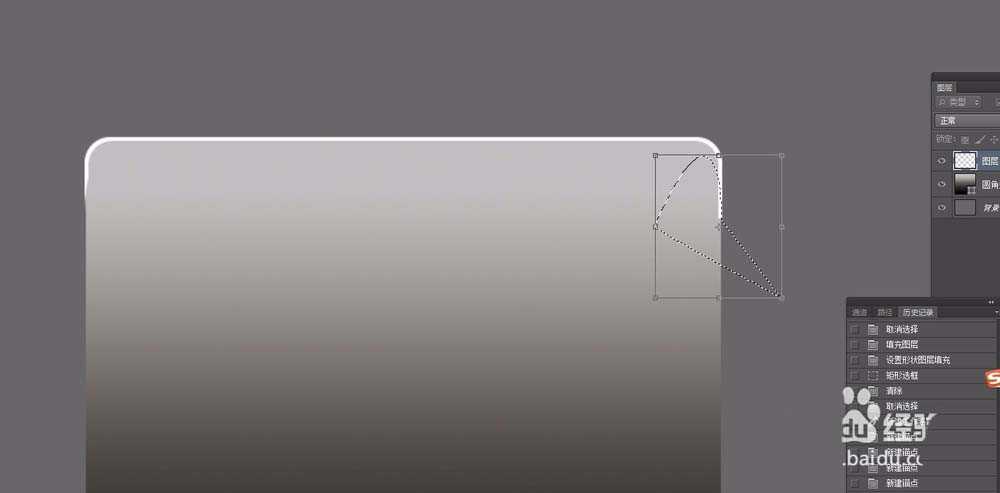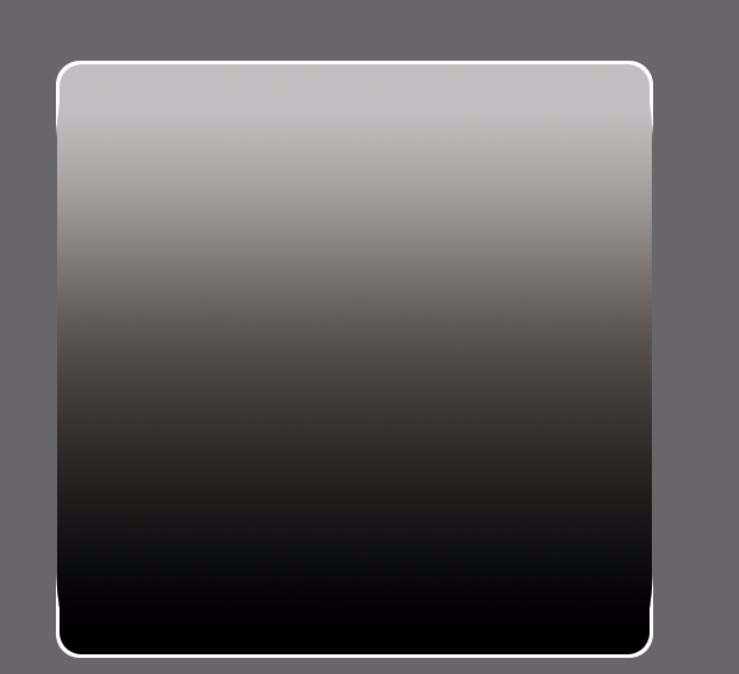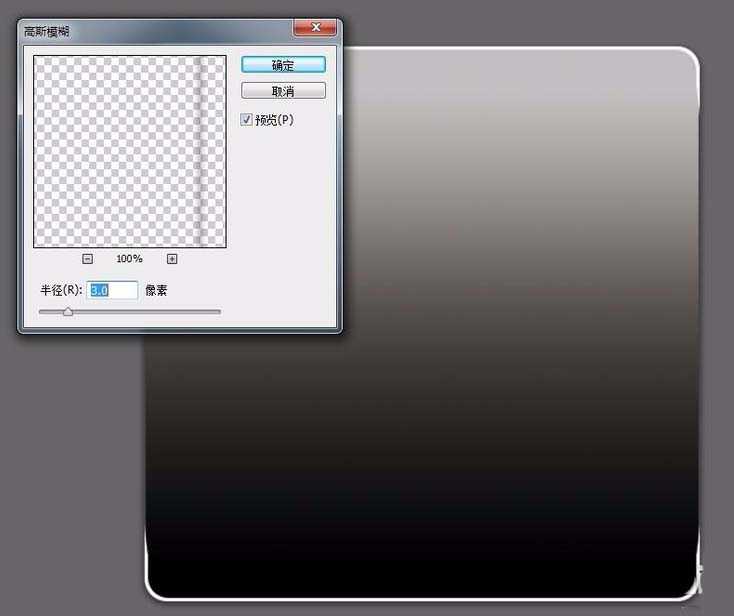ps中想要设计一款立体的圆角矩形,该怎么绘制呢?下面我们就来看看详细的教程。
- 软件名称:
- Adobe Photoshop 8.0 中文完整绿色版
- 软件大小:
- 150.1MB
- 更新时间:
- 2015-11-04立即下载
1、首先打开PS软件,新建一个文件。文件尺寸可随意设定,如果想要高清一点,可以将文件的尺寸绘制的大一点。如果客户提供尺寸就可以直接在文件尺寸上面操作。
2、用矩形工具,在页面的区域点击一下。就会弹出一个小窗,可以在这里设置圆角矩形的大小,圆角的角度。比如我们新建一个500X500像素的矩形,就可以直接输入。半径设置为20、
3、然后我们的页面中就得到了我们需要的圆角矩形。然后我们可以看到属性栏中,可以填充颜色。我们选择渐变色,设置一个黑色到浅灰色的渐变。轮廓边取消掉。这样就可以看到矩形填充了渐变色。
4、然后我们调出圆角矩形的选区,新建一个图层。然后选择选框工具。点击鼠标右键,描边。我们可以给圆角矩形设置一个白色的描边。大小可以小一点。然后取消选区。
5、我们选中矩形选框工具,将我们描边的图层选中,拖出一个矩形选框,将我们描边的中间部分框选,并且删除掉。只留下四个角的部分。让矩形有点高光的感觉
6、然后我们用钢笔工具对白色的描边处进行处理,让描边过度的更加均匀一点。然后将选框水平翻转进行右侧的处理,同理对四个角都做相同的处理。这样白色的描边不会这么突兀。
7、然后新建一个空白图层,放在矩形的下方,我们再次调出选区,进行描边。这次选择黑色的描边。然后向下移动一点,做出阴影的效果。我们可以将上半部分删掉,只留下最下边的阴影,然后做一下高斯模糊。
以上就是ps立体圆角矩形的制作方法,希望大家喜欢,请继续关注。
相关推荐:
ps怎么设计圆角矩形的添加按钮?
ps圆角矩形怎么通过渐变叠加添加立体效果?
PS怎么画空心圆角矩形? ps空心圆角矩形的绘制方法
ps,圆角,矩形
RTX 5090要首发 性能要翻倍!三星展示GDDR7显存
三星在GTC上展示了专为下一代游戏GPU设计的GDDR7内存。
首次推出的GDDR7内存模块密度为16GB,每个模块容量为2GB。其速度预设为32 Gbps(PAM3),但也可以降至28 Gbps,以提高产量和初始阶段的整体性能和成本效益。
据三星表示,GDDR7内存的能效将提高20%,同时工作电压仅为1.1V,低于标准的1.2V。通过采用更新的封装材料和优化的电路设计,使得在高速运行时的发热量降低,GDDR7的热阻比GDDR6降低了70%。
更新动态
- 小骆驼-《草原狼2(蓝光CD)》[原抓WAV+CUE]
- 群星《欢迎来到我身边 电影原声专辑》[320K/MP3][105.02MB]
- 群星《欢迎来到我身边 电影原声专辑》[FLAC/分轨][480.9MB]
- 雷婷《梦里蓝天HQⅡ》 2023头版限量编号低速原抓[WAV+CUE][463M]
- 群星《2024好听新歌42》AI调整音效【WAV分轨】
- 王思雨-《思念陪着鸿雁飞》WAV
- 王思雨《喜马拉雅HQ》头版限量编号[WAV+CUE]
- 李健《无时无刻》[WAV+CUE][590M]
- 陈奕迅《酝酿》[WAV分轨][502M]
- 卓依婷《化蝶》2CD[WAV+CUE][1.1G]
- 群星《吉他王(黑胶CD)》[WAV+CUE]
- 齐秦《穿乐(穿越)》[WAV+CUE]
- 发烧珍品《数位CD音响测试-动向效果(九)》【WAV+CUE】
- 邝美云《邝美云精装歌集》[DSF][1.6G]
- 吕方《爱一回伤一回》[WAV+CUE][454M]